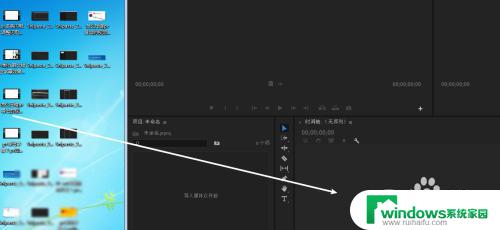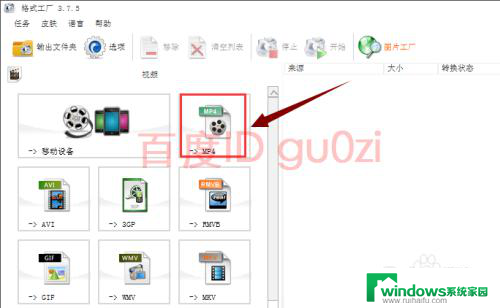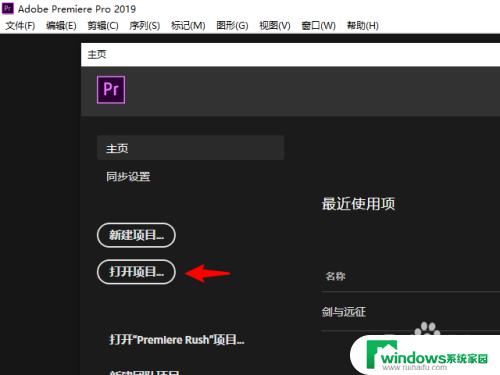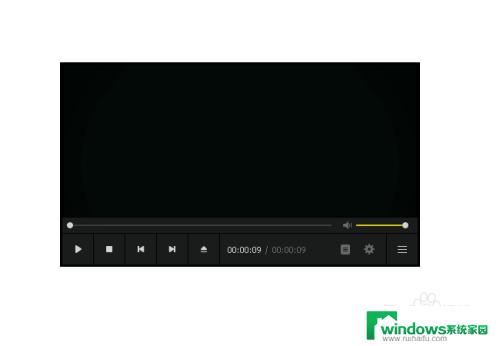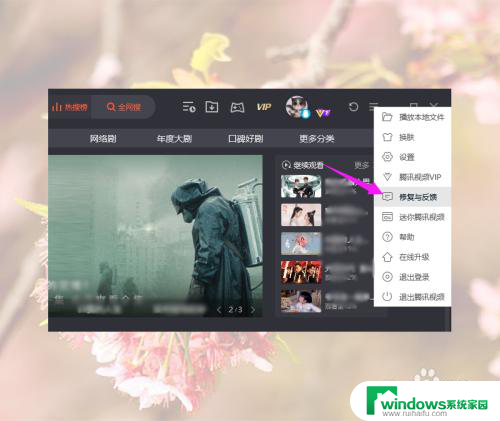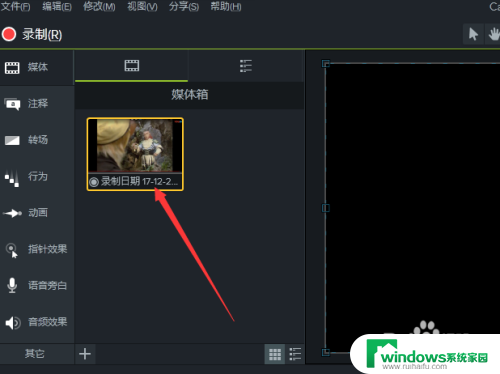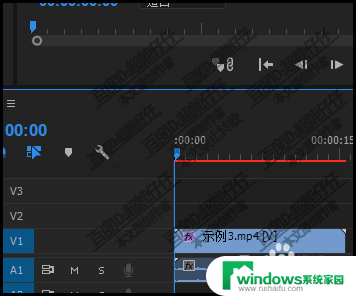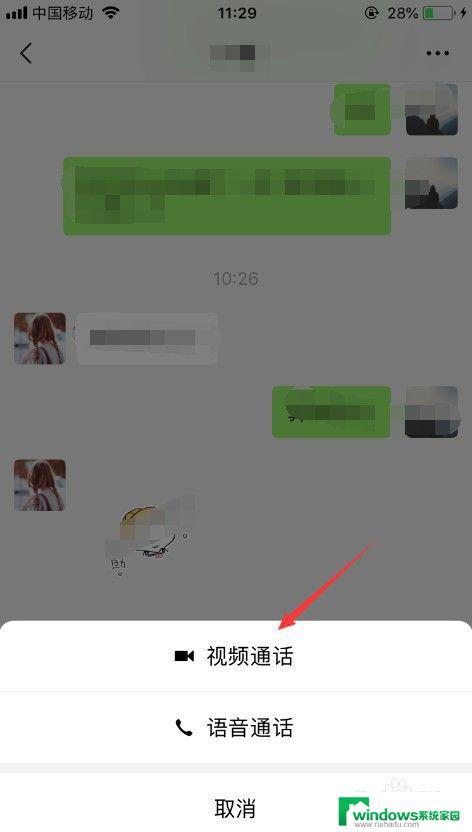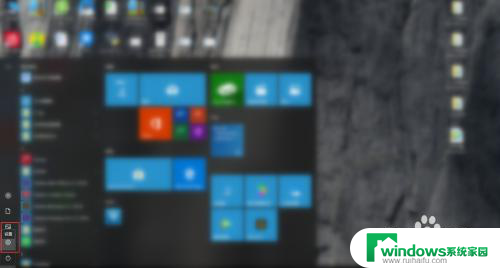pr怎么剪切视频画面尺寸 pr怎样调整视频画面大小
pr怎么剪切视频画面尺寸,在视频制作过程中,剪切和调整视频画面尺寸是非常重要的环节,Adobe Premiere Pro (简称PR)作为一款专业的视频编辑软件,提供了丰富的功能来满足用户的需求。要剪切视频画面尺寸,只需在PR中选择视频片段,然后通过剪切工具进行调整即可。而要调整视频画面大小,可以使用PR中的缩放工具,通过拖动边缘或输入具体数值来改变画面的大小。PR的操作简单直观,使得剪切和调整视频画面尺寸变得轻松而高效。无论是为了适应不同的播放平台,还是为了创造独特的视觉效果,PR都能帮助我们实现理想的视频画面。
方法如下:
1.第一步,打开Adobe Premiere Pro CS6,把视频拉倒视频轨道上。
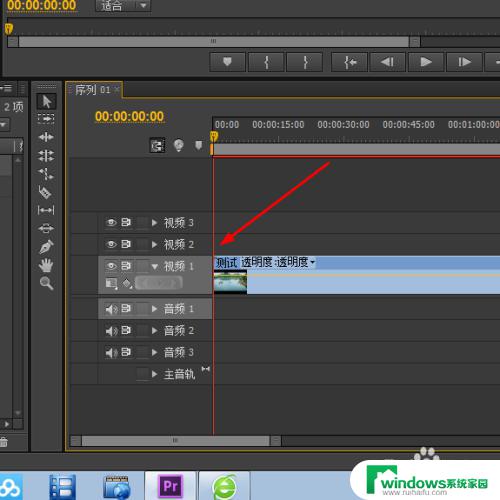
2.然后,在左下角的项目面板找到“效果”这个选项,如图所示。
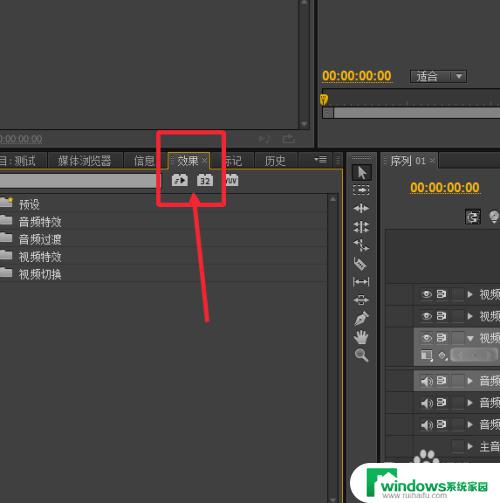
3.这里有一个搜索框,在这里搜索一个“裁剪”特效,如图,搜索到了。
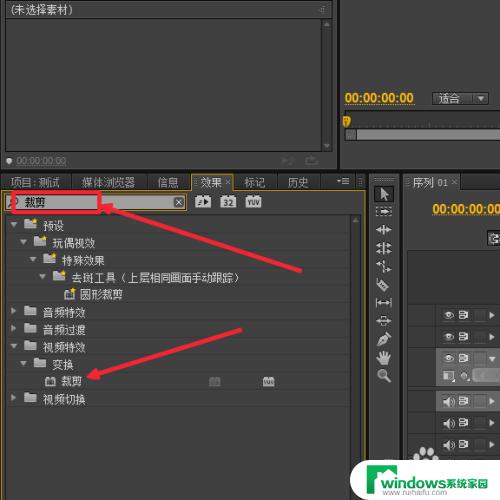
4.接着,把“裁剪”特效拉到视频上面(用鼠标拖过去)。
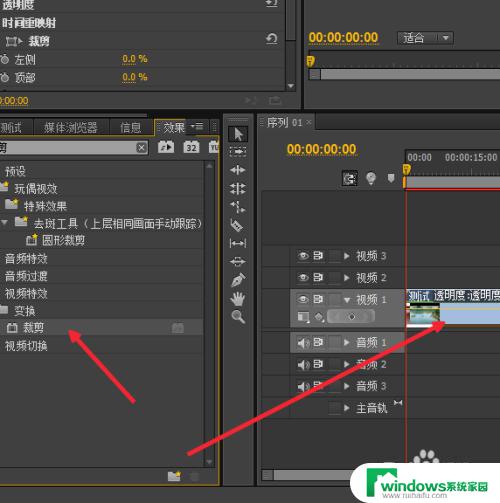
5.在左上角找到“特效控制台”,设置参数就可以裁剪画面了。

6.如图所示,视频画面被裁剪过了,具体参数可以自己设置,直到满意为止。
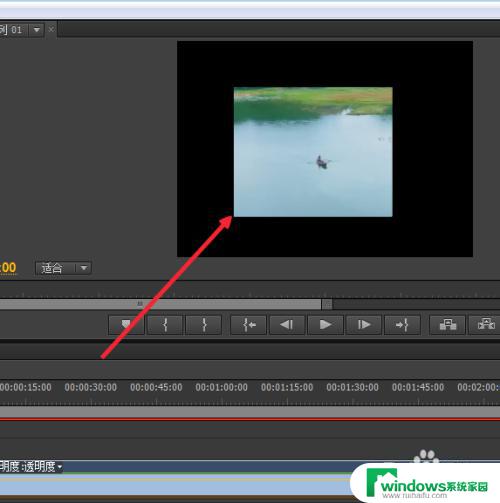
以上就是PR如何调整视频画面尺寸的全部内容,如果有不理解的地方可以根据小编的方法来操作,希望能够帮助到大家。